4D v16
Menus de 4D Server
- 4D Server - Référence
-
- Utilisation de 4D Server
-
- Créer ou ouvrir une base 4D Server
- Quitter 4D Server
- Utiliser 4D Server 64 bits (Windows)
- Utiliser 4D Server 64 bits (OS X)
- Menus de 4D Server
- Options réseau et Client-serveur
- Configuration IP
- Crypter les connexions client/serveur
- Authentification unique (SSO) sous Windows
- Gestion du dossier Resources
- Enregistrer une base comme service
- Mise en place d'un miroir logique
 Menus de 4D Server
Menus de 4D Server
L'interface de l'application 4D Server se compose des menus Fichier, Edition, Fenêtre, Aide. Sous Mac OS, certaines commandes sont placées dans le menu 4D Server (menu application).
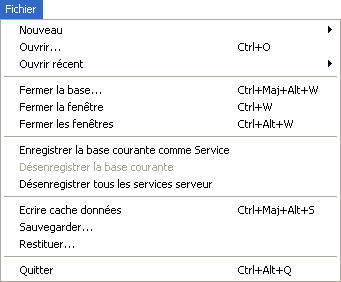
Cette commande hiérarchique donne accès à un sous-menu permettant de créer une base de données ou un nouveau fichier de données sur le poste serveur.
Les commandes de création de bases sont détaillées dans la section Créer ou ouvrir une base 4D Server.
Ces commandes permettent d'ouvrir une base avec 4D Server. La commande Ouvrir récent> affiche un sous-menu listant les bases récemment ouvertes par 4D Server. Pour réinitialiser le menu, choisissez la commande Effacer le menu.
Les commandes d'ouverture de bases sont détaillées dans la section Créer ou ouvrir une base 4D Server.
Cette commande de menu referme la base courante sans quitter l'application 4D Server. Lorsque vous choisissez cette commande, la boîte de dialogue de fermeture du serveur apparaît, permettant de définir le mode de déconnexion des clients éventuellement connectés (cf. section Quitter 4D Server).
Cette commande provoque la fermeture de la fenêtre de l'application 4D Server située au premier plan.
Cette commande provoque la fermeture de toutes les fenêtres de l'application 4D Server. A noter que dans ce cas seule l'activation de la commande Fermer la base... dans le menu Fichier vous permet de savoir que la base est toujours publiée.
(Commandes disponibles sous Windows) Ces commandes permettent de gérer l'enregistrement de la base comme Service. Cette fonction est détaillée dans la section Enregistrer une base comme service.
Cette commande permet de "forcer" l'enregistrement sur le disque des données placées dans le cache. Par défaut, 4D Server écrit automatiquement le cache sur le disque au bout du délai défini dans les préférences de la base (page Base de données/Gestion des données).
Cette commande permet de déclencher une sauvegarde de la base à tout instant. Lorsque vous sélectionnez cette commande, la boîte de dialogue suivante apparaît :

• Le bouton Sauvegarde lance immédiatement une sauvegarde en tenant compte des paramétrages définis dans la boîte de dialogue des Préférences de l'application (fichiers sauvegardés, emplacement des archives, nombre de jeux, etc.).
• Le bouton Préférences ouvre le thème “Sauvegarde” des Préférences, vous permettant de visualiser et éventuellement de modifier les paramétrages de sauvegarde courants.
• Le bouton Annuler interrompt le processus de sauvegarde.
Pour plus d'informations sur le paramétrage des sauvegardes, reportez-vous au manuel Mode Développement de la documentation de 4D.
Cette commande affiche une boîte de dialogue d'ouverture vous permettant de sélectionner une archive à restituer.
Cette commande permet de refermer l'application 4D Server. Pour plus d'informations, reportez-vous à la section Quitter 4D Server.
Note : Sous Mac OS X, la commande Quitter se trouve dans le menu 4D Server (menu application).
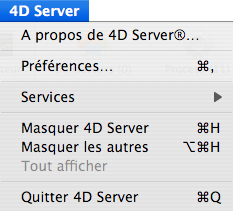
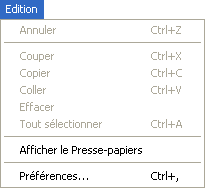
Le menu Edition de 4D Server comporte les commandes standard de copier/coller, la commande Afficher le Presse-papiers, etc.
Ce menu comporte également (sous Windows) la commande Préférences... Cette commande affiche la boîte de dialogue des Préférences de l'application, permettant de paramétrer de nombreux fonctionnements de la base. Pour plus d'informations sur cette boîte de dialogue, reportez-vous au manuel Mode Développement de la documentation de 4D. Les préférences spécifiques à 4D Server sont décrites dans les sections Options réseau et Client-serveur et Configuration IP.
Note : Sous Mac OS, la commande Préférences... est placée dans le menu 4D Server (menu application).
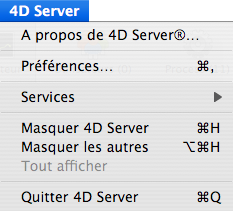

Le menu Fenêtre propose en premier lieu les commandes standard permettant d'organiser les fenêtres dans l'espace de travail (ces commandes diffèrent suivant la plate-forme).
Il contient également les commandes d'affichage des fenêtres spécifiques de 4D Server :
Cette commande affiche la fenêtre d'administration de 4D Server, si elle a été auparavant réduite ou fermée. Cette fenêtre est détaillée dans le chapitre Fenêtre d'administration de 4D Server (cf. section Page Moniteur).
Cette commande affiche la fenêtre de l'Explorateur d'exécution de 4D Server.
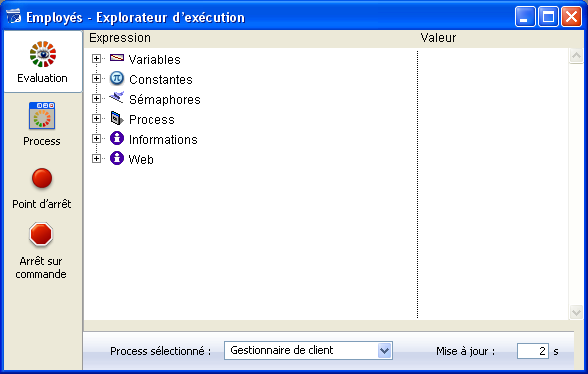
L'Explorateur d'exécution permet de visualiser le comportement des différents éléments structurels de la base et de vérifier que les ressources disponibles sont correctement exploitées. L’Explorateur d’exécution est particulièrement utile en phase de développement et d’analyse d’une base de données.
La fenêtre se compose de quatre pages, accessibles via les boutons correspondants : Evaluation, Process, Point d’arrêt et Arrêt sur commande. Le fonctionnement de l'Explorateur d'exécution sur 4D Server est identique à celui de 4D. Pour plus d'informations, reportez-vous au manuel Mode Développement.

Cette commande affiche la fenêtre du Centre de sécurité et de maintenance (CSM), regroupant tous les outils nécessaires au contrôle, à l'analyse, à la maintenance, à la sauvegarde et au compactage des fichiers de données et de structure.
La commande est disponible même lorsqu'aucune base n'est ouverte par 4D Server : elle permet dans ce cas d'ouvrir une base en "mode maintenance" (elle affiche une boîte de dialogue standard d'ouverture de fichiers, permettant de désigner la base à ouvrir). Le mode maintenance est utilisé notamment pour les opérations telles que le compactage ou l'ouverture de bases endommagées.
Pour plus d'informations sur le CSM, reportez-vous au manuel Mode Développement.
Cette commande de menu affiche la fenêtre permettant d'activer des licences supplémentaires dans votre environnement 4D.
Pour plus d'informations sur cette boîte de dialogue, reportez-vous au Guide d'installation.
Cette commande affiche la fenêtre d'A propos de 4D Server, fournissant diverses informations classées par pages, accessibles via des onglets :
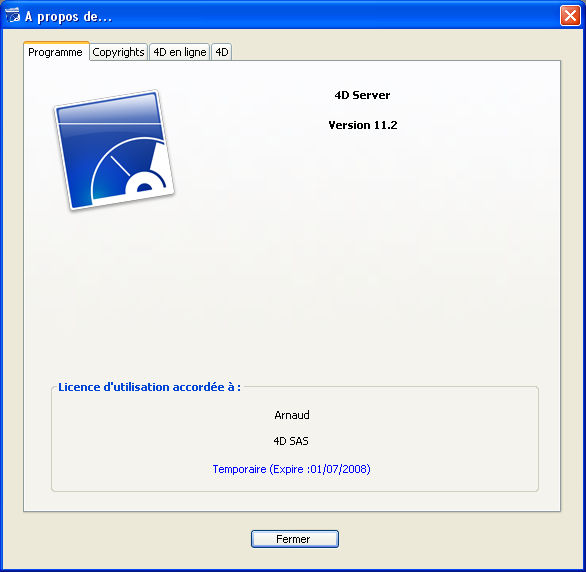
- Programme : version et licence 4D Server
- Copyrights : mentions légales
- 4D en ligne : ressources complémentaires liées à 4D et accessibles en ligne
- 4D : un aperçu de la société 4D SAS dans le monde.
Note : Sous Mac OS, la commande A propos de 4D Server est placée dans le menu 4D Server (menu application).
Produit : 4D
Thème : Utilisation de 4D Server
4D Server - Référence ( 4D v16)









